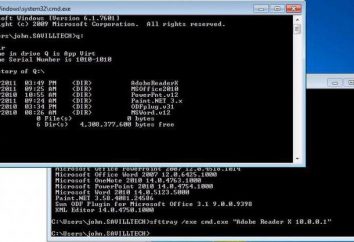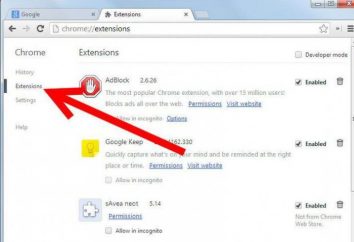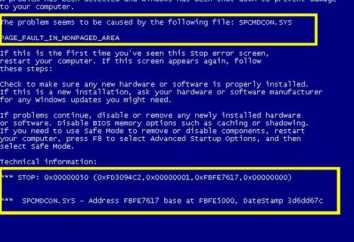Programa para testar a temperatura do processador e da placa de vídeo
O programa para testar a temperatura do processador pode ser necessário se o computador começar a funcionar mal, e erros, partidas e "atrasos" – provavelmente – são causados por superaquecimento. Além disso, o uso de tais utilitários pode ser causado pela verificação da eficácia do sistema de refrigeração ou do interesse banal. Várias ferramentas de monitoramento serão consideradas no artigo abaixo.
AIDA64

Talvez, o programa mais popular para verificar a temperatura do processador e da placa de vídeo. E não só eles estão disponíveis, a informação pode ser lida a partir de qualquer sensor que esteja dentro da unidade do sistema ou laptop. Em geral, o utilitário possui muitas funções adicionais, mas, por enquanto, concentre-se apenas neste. Você pode obter dados de medição de temperatura de duas maneiras.
O primeiro caminho
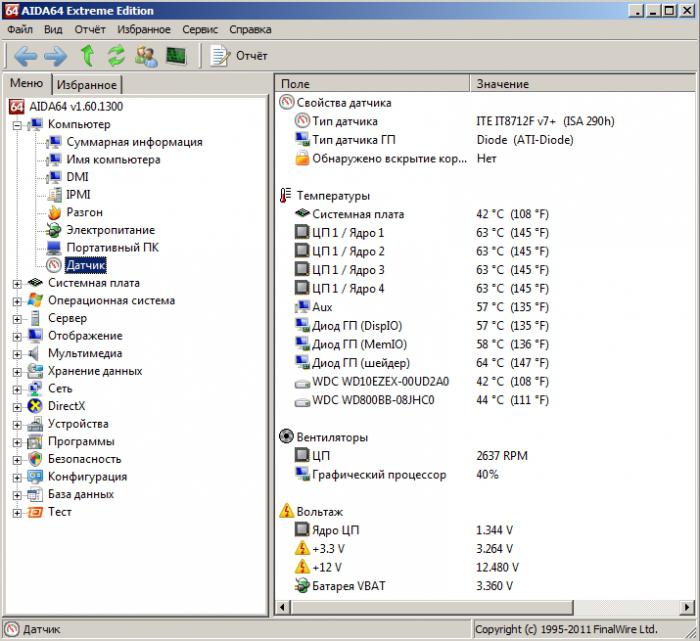
Para visualizar os valores de temperatura de todos os componentes do sistema, inicie o aplicativo. O menu da árvore será localizado na parte esquerda da janela que se abre. Clique no sinal "+" ao lado do submenu "Computador". Selecione o item "Sensor" na lista suspensa. Agora, olhe para o lado direito da linha divisória. Aqui você pode ver dois campos. O nome do primeiro é "Campo". Sob este rótulo estão listados todos os dispositivos do computador. O segundo é "Significado". Pode indicar temperatura, tensão aplicada a um componente específico ou a velocidade de rotação do refrigerador.
O primeiro método nem sempre é adequado, porque o programa para verificar a temperatura do processador e da placa de vídeo mostrará ao usuário os valores recebidos dos sensores em um determinado momento. A construção de gráficos neste modo não está disponível. Também para monitorar é necessário mudar de outras aplicações para AIDA64, o que, sem dúvida, aliviará a maior parte do hardware, o que, por sua vez, reduzirá o consumo de energia e, como resultado, a emissão de calor.
Teste de estresse
No caso de, durante tarefas simples, o PC funcionar normalmente, e quando o início das potentes aplicações iniciarem falhas, é possível verificar os componentes para superaquecimento sob carga pesada. Você pode fazer isso no AIDA64 clicando no ícone que se parece a um gráfico.
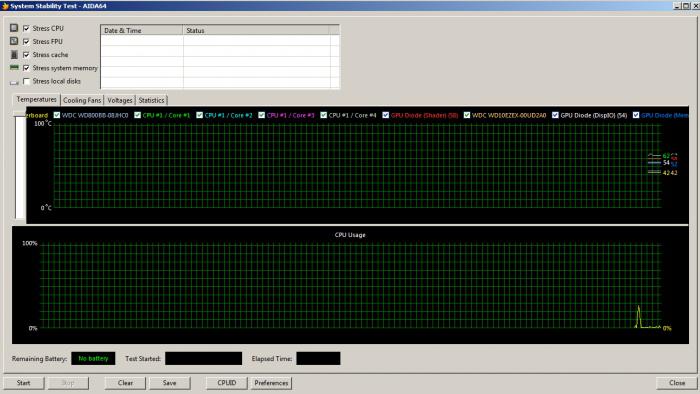
Depois de clicar na tela, aparece uma janela com diagramas. O programa para testar a temperatura do processador torna possível configurá-los. Clique no botão "Preferências" (ou "Configurações"). Eles perceberam a capacidade de escolher o tempo de atualização dos gráficos, limitando os valores mínimos e máximos que serão gravados, especifique a partir de quais sensores para coletar dados e especificar cores.
Depois de completar a configuração, preste atenção no canto superior esquerdo da janela. Contém os nomes dos componentes que serão testados. Perto de cada inscrição, há uma marca de seleção, permitindo desativar essa ou aquela verificação. É aconselhável desmarcar a caixa ao lado de "Stress Local Disks", porque é provável que mesmo o menor mau funcionamento resultará na falha do disco rígido se você executar seu teste de resistência.
Continua a pressionar o botão "Iniciar". Tenha cuidado. Não se afaste do computador por um longo período de tempo durante os testes. Durante o teste de estresse, o programa para verificar a temperatura da CPU irá carregá-lo o máximo possível. Complete o procedimento se ficar claro que um ou mais componentes tornaram-se muito quentes. As altas temperaturas já são um fato de existência de problemas de resfriamento.
HWMonitor
HWMonitor é muito mais simples do que o AIDA64. Não há nada de supérfluo nele. Sua principal diferença não é apenas neste, mas também no fato de que esta ferramenta é absolutamente gratuita, embora seja menos funcional.
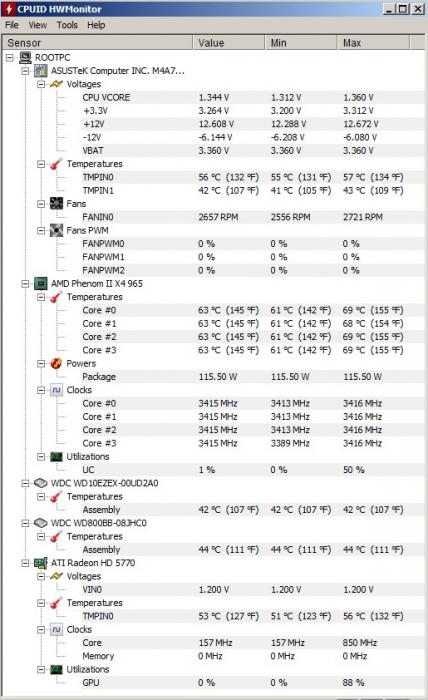
Instalar o utilitário leva menos de um minuto. Depois de iniciar o programa para verificar a temperatura do processador, abre imediatamente sua janela principal e única, na qual não existem guias adicionais. Todo o conteúdo é dividido em quatro colunas:
- Sensor – indicação do sensor a partir do qual as leituras são tomadas.
- Valor – o valor no momento. Dependendo do sensor, a temperatura, a freqüência, a tensão e o RPM podem ser especificados (para ventiladores com um tacômetro embutido).
- Min é o valor mínimo visto.
- Max – os valores máximos dos indicadores.
Quais devem ser os valores de temperatura?
O computador hoje é uma ferramenta muito poderosa para o processamento lógico e matemático da informação. Exceder um determinado limite pode levar a uma diminuição no desempenho geral do PC e pode desativar completamente o dispositivo. Quando um programa para verificar a temperatura da CPU é selecionado e aberto, o Windows 7 segundos após o segundo envia os novos dados do usuário, mas o que exatamente os dispositivos do sistema devem ter para mantê-los funcionando no máximo de suas capacidades sem falhas?
Devo dizer que aqui os usuários são divididos em dois campos – alguns preferem se concentrar em recomendações gerais, o segundo – para os valores críticos que o fabricante estabeleceu.
Para a CPU, a temperatura recomendada é de 45 a 50 graus em marcha lenta e até 65 na carga. Para uma placa de vídeo – até 55 e até 80, respectivamente.
O fabricante, no entanto, pode definir uma temperatura crítica para esses modelos individuais acima dessas recomendações. Por exemplo, alguns modelos de placas de vídeo AMD podem funcionar de forma estável e a 90 graus.
É melhor se concentrar em algo secundário. Se o programa para verificar a temperatura do processador do notebook mostra valores que são mais altos do que o recomendado, não é necessário alterar a pasta térmica ou o sistema de resfriamento com urgência, é bem possível que esse comportamento seja normal para o seu dispositivo. Apenas não seja preguiçoso para olhar para o site do fabricante.